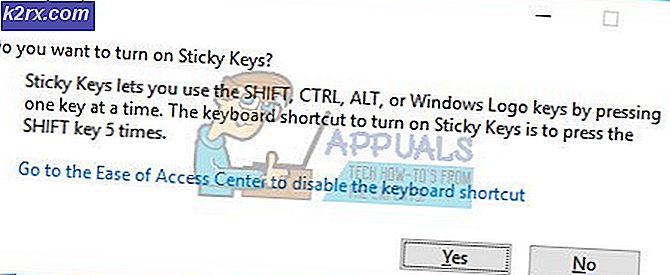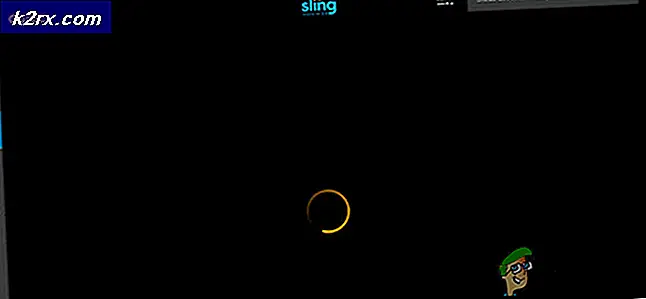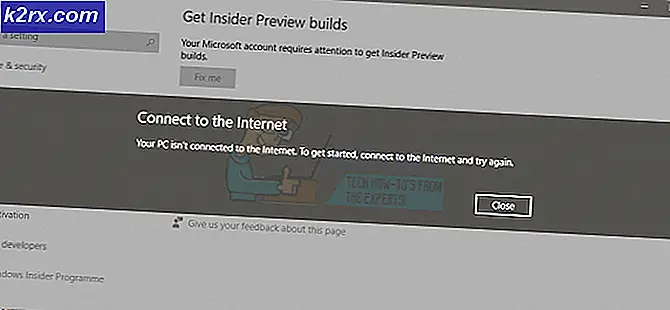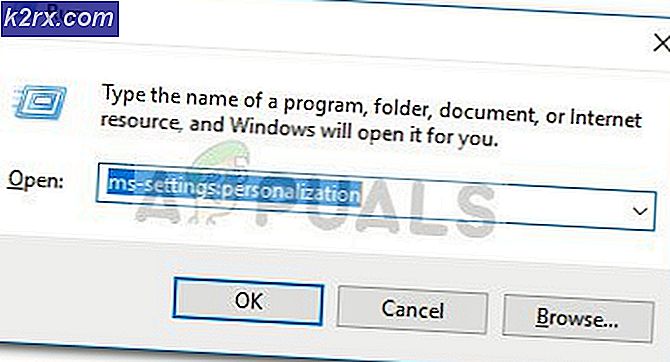Düzeltme: Internet Explorer veya Edge'de DLG_FLAGS_SEC_CERT_DATE_INVALID
Bazı Windows, DLG_FLAGS_SEC_CERT_DATE_INVALID belirli web sitelerine erişmeye çalışırken Internet Explorer'da hata. Çoğu durumda, etkilenen kullanıcılar aynı web sayfasına Chrome, Firefox veya Opera gibi diğer üçüncü taraf tarayıcılardan erişilebildiğini bildiriyor.
Sorun sizin kontrolünüz dışında değilse, kötü bir şekilde önbelleğe alınmış veriler genellikle güvenlik sertifikasını geçersiz kılmaktan sorumludur. Bu genellikle Microsoft Edge ve Internet Explorer'da bildirilir.
Ancak bu davranışın yerel olarak bulunan eski veya bozuk bir sertifika deposu (veya kullanıcı profili klasöründe bulunan bazı bağımlılıklar) veya yanlış bir tarih ve saatten kaynaklanması da mümkündür.
Ancak DLG_FLAGS_SEC_CERT_DATE_INVALID hata, bir ağ yönetimi kısıtlaması (iş ve okul ağlarında oldukça yaygın) veya süresi dolmuş bir SSL sertifikası nedeniyle tetiklenebilir. Bu durumda, tek çözüm denemek ve web yöneticisiyle iletişime geçmektir.
Yöntem 1: Tarama verilerini temizleme
Görünüşe göre, çoğu durumda, sorun, kötü bir şekilde önbelleğe alınmış veriler nedeniyle ortaya çıkacak ve bu, söz konusu web sitesi için kullanılan güvenlik sertifikasını geçersiz kılacaktır. Bu, özellikle bunlarla yalnızca Edge veya Internet Explorer'da karşılaşıyorsanız geçerlidir (web sayfası 3. taraf tarayıcılarda iyi yüklenir).
Kendilerini benzer bir durumda bulan etkilenen birkaç kullanıcı, tarayıcıyı her şeyi sıfırdan yüklemeye zorlamak için tarama verilerini temizleyerek nihayet sorunu çözmeyi başardıklarını bildirdi.
Microsoft Edge veya Internet Explorer'da sorunla karşılaşıp karşılaşmamanıza bağlı olarak bunu yapma adımlarının farklı olacağını unutmayın - Bu nedenle, olası her senaryoyu barındıracak iki farklı kılavuz oluşturduk.
Edge'de gezinme verilerini temizleme
- Edge tarayıcınızı açın ve işlem düğmesine tıklayın (ekranın sağ üst bölümü).
- Ardından, yeni açılan içerik menüsünden tamamen aşağı kaydırın ve Ayarlar.
- İçinde Ayarlar menü, seçin Gizlilik ve Guvenlik sekme, ardından aşağı kaydır Verilere göz atma ve tıklayın Neyi temizleyeceğinizi seçin.
- Bir sonraki ekrana geçtiğinizde, işaretini kaldırın. Göz atma geçmişi ve ilgili kutuları işaretleyin Çerezler ve kaydedilmiş web sitesi verileri, Önbelleğe alınan veriler ve dosyalar ve Kenara ayırdığım veya yakın zamanda kapattığım sekmeler. Bir kere Tarama verilerini temizleme yardımcı program yapılandırıldı, tıklayın Açık süreci başlatmak için.
- İşlem tamamlandığında, tarayıcınızı yeniden başlatın ve sorunun bir sonraki tarayıcı başlangıcında çözülüp çözülmediğine bakın.
Internet Explorer'da göz atma verilerini temizleme
- Bir Internet Explorer sekmesi açın ve Ctrl + Üst Karakter + Sil açmak için Tarama geçmişini temizle pencere.
- Gözatma Geçmişini Sil penceresine girdikten sonra, diğer her şeyi işaretlenmemiş halde bırakarak aşağıdaki kutuları işaretleyin:
Geçici İnternet dosyaları ve web sitesi dosyaları
Çerezler ve web sitesi verileri - İşlemi başlatmaya hazır olduğunuzda, Silme düğmesine basın ve işlemin tamamlanmasını bekleyin.
- Tarayıcınızı yeniden başlatın ve sorunun çözülüp çözülmediğine bakın.
Hâlâ aynı şeyle karşılaşmanız durumunda DLG_FLAGS_SEC_CERT_DATE_INVALID IE veya Edge'deki belirli web sitelerini ziyaret etmeye çalışırken hata, aşağıdaki bir sonraki olası düzeltmeye geçin.
Yöntem 2: Sertifika uyuşmazlığı doğrulamasını devre dışı bırakma
Yukarıdaki kılavuzlar sorunu çözmenize izin vermediyse, sorun büyük olasılıkla sizin kontrolünüz dışındadır - Büyük olasılıkla web yöneticisinin çözmesi gereken bir sertifika sorunudur.
Bununla birlikte, Internet Explorer'da sorunla karşılaşırsanız ve web sitesinin sizi herhangi bir güvenlik riskine maruz bırakmayacağından eminseniz, tarayıcınızı sertifika adres uyumsuzluklarını yok sayacak şekilde yapılandırabilirsiniz, bu da DLG_FLAGS_SEC_CERT_DATE_INVALID hata.
Önemli:Bunun sorunu çözmeyeceğini unutmayın. Sadece sorunu maskeleyecek ve tarayıcınızın web sunucusuna erişim sağlamasına izin verecek, ancak önceki hatanın nedeni kalacaktır.
Güvenlik risklerini anlıyorsanız ve yine de sertifika uyuşmazlığı doğrulamasını devre dışı bırakmak istiyorsanız, aşağıdaki talimatları izleyin:
- Basın Windows tuşu + R açmak için Çalıştırmak iletişim kutusu. Metin kutusunun içine yazın "İnetcpl.cpl" ve bas Giriş açmak için İnternet Özellikleri ekran.
Not: Hesap kontrol ayarlarınıza bağlı olarak, sizden Kullanıcı Hesap Denetimi Komut istemi. Bu olursa, tıklayın Evet yönetici erişimi vermek için.
- İçine girdiğinizde İnternet Özellikleri ekran, seçin ileri üstteki yatay menüden sekme.
- Gelişmiş sekmesinin içinde, ilgili menüyü kaydırın. Ayarlar en alta doğru ve ile ilişkili geçişin işaretini kaldırınSertifika adresi uyuşmazlığı konusunda uyarın.
- Tıklayın Uygulamak değişiklikleri kaydetmek için, ardından değişiklikleri uygulamak için bilgisayarınızı yeniden başlatın.
- Bir sonraki başlatma sırası tamamlandığında, daha önce başlatmayı tetikleyen aynı web adresini ziyaret edin. DLG_FLAGS_SEC_CERT_DATE_INVALID hata ve sorunun çözülüp çözülmediğine bakın.
Aynı sorunun hala devam etmesi durumunda, aşağıdaki sonraki yönteme geçin.
Yöntem 3: Bilgisayar Sertifikası deposunu güncelleyin
Bu özel davranışa neden olabilecek başka bir neden, güncel olmayan veya sertifika deposu veya bozuk verilerdir.
Her Windows işletim sistemi, Sertifika Deposu adı verilen bir depolama konumunda yerel olarak Mağaza sertifikaları koleksiyonunu saklar. Tipik olarak, bu konumun çok sayıda farklı sertifika yetkilisinden (CA) çok sayıda sertifikası vardır.
Bununla birlikte, yeni bir sertifikanın yüklenmesi veya bir virüs bulaşması (veya bir AV temizleme girişimi) sırasında meydana gelen bir makine kesintisi, bu konumu bozarak, DLG_FLAGS_SEC_CERT_DATE_INVALID.
Düzeltmenin bir yolu, bilgisayarınızın Sertifika Deposunu güncellemektir. Bunu yapmanın birçok yolu vardır, ancak en hızlı yaklaşım, kök CA deposunu güncelleyecek yükseltilmiş CMD istemlerinde bir komut kullanmaktır.
Bozuk veya eski bir bilgisayar sertifika deposunu düzeltmek için bilgisayarınızdaki kök CA deposunu güncellemeyle ilgili hızlı bir kılavuz:
- Basın Windows tuşu + R açmak için Çalıştırmak iletişim kutusu. Sonra, yazın "Cmd" yükseltilmiş CMD isteminin içinde, ardından Ctrl + Üst Karakter + Enter yükseltilmiş bir CMD istemi açmak için.
Not: Tarafından istendiğinde UAC (Kullanıcı Hesabı Kontrolü), Tıklayın Evet idari erişim vermek için.
- Yükseltilmiş CMD isteminin içindeyken, aşağıdaki komutu yazın ve eski veya bozuk bir sertifika deposunu güncellemek için Enter tuşuna basın:
certutil.exe -generateSSTFromWU kökleri.sst
- İşlem tamamlandıktan sonra, bilgisayarınızı yeniden başlatın ve sorunun bir sonraki başlangıçta çözülüp çözülmediğine bakın.
Aynı sorunun devam etmesi durumunda, yerel bir profil sorununu çözme adımları için sonraki yönteme geçin.
Yöntem 4: Yeni bir kullanıcı profili oluşturun
Etkilenen birkaç kullanıcıya göre, bu sorun, aslında kullanıcı profili klasörünüzde depolanan bazı bozuk sertifika deposu bağımlılıkları nedeniyle de ortaya çıkabilir. Bu senaryo uygulanabilirse, bozuk dosyaları sağlıklı olanlarla değiştirmek için yeni bir Windows profili oluşturarak sorunu çözebilmelisiniz.
Not: Bu işlem, bazı kullanıcı tercihlerinin sıfırlanmasına neden olabilir.
Aşağıdaki düzeltme, bu sorunla Internet Explorer'da karşılaşan kullanıcılar için etkiliydi.
Sorunları çözmek için yeni bir kullanıcı profili oluşturmayla ilgili hızlı bir kılavuz. DLG_FLAGS_SEC_CERT_DATE_INVALID:
- Açın Çalıştırmak iletişim kutusuna basarak Windows tuşu + R. Ardından, "yazın"ms-settings: diğer kullanıcılarınve bas Giriş açmak Aile ve diğer insanlarsekmesi Ayarlar app.
- İçeri girmeyi başardıktan sonra Aile ve diğer kullanıcılar sekmesinde aşağı kaydırarak Diğer kullanıcılar sekmesine tıklayın ve tıklayın Bu bilgisayara başka birini ekle.
- Sonraki ekrana geçtiğinizde, bağlanmayı planladığınız Microsoft hesabıyla ilişkili e-postayı veya telefon numarasını ekleyin. Yerel bir hesap oluşturmak istiyorsanız, tıklayın Bu kişinin oturum açma bilgilerine sahip değilim‘.
- Microsoft hesabınızla başarılı bir şekilde oturum açmayı başardıktan sonra, Microsoft hesabı olmayan bir kullanıcı ekleyin (yerel bir hesap istiyorsanız).
- Bunu yaptığınız anda, yeni hesap için kullanmak istediğiniz kullanıcı adı ve şifreyi ekleyin, ardından güvenlik sorularını doldurun ve tıklayın. Sonraki bir kere daha.
- Yeni hesabınızı oluşturmayı başardıktan sonra bilgisayarınızı yeniden başlatın. Bir sonraki başlangıç ekranına geçtiğinizde, yeni oluşturulan hesapla oturum açın.
- Daha önce neden olan eylemi tekrarlayın. DLG_FLAGS_SEC_CERT_DATE_INVALIDhata ve sorunun çözülüp çözülmediğine bakın.
Sorun hala çözülmediyse, aşağıdaki olası son düzeltmeye geçin.
Yöntem 5: Farklı bir ağa bağlanın (varsa)
Sorunla kısıtlı bir ağda (bir çalışma ortamının okulu gibi) karşılaşıyorsanız, ağ yöneticisinin söz konusu web sitesine erişmenizi engelleyecek bazı kısıtlamalar uygulamış olması olasıdır.
Bu senaryonun uygulanabilir olması durumunda, sorunu farklı bir ağa, tercihen sorunun devam edip etmediğini görmek için ev ağınıza bağlayarak çözebilmelisiniz.
Bununla birlikte, zaten kısıtlama olmaksızın bir ağa bağlıysanız, aşağıdaki bir sonraki olası düzeltmeye geçin.
Yöntem 6: Doğru Tarih ve Saati veya saat dilimini ayarlama
Oldukça yaygın olan başka bir örnek, DLG_FLAGS_SEC_CERT_DATE_INVALID yanlış bir tarih, saat veya saat dilimidir ve güvenlik sertifikasını geçersiz kılar. Çoğu durumda, hatalı CMOS pil bilgisayarınızın zamanı takip edememesinden sorumlu olacaktır.
Saat ve tarih gerçekten kapalıysanız, doğru tarih, saat ve saat dilimi değerlerini belirlediğiniz anda sertifika sorunu çözülmelidir.
Doğru tarih ve saati ayarlamayla ilgili hızlı bir kılavuz:
- Açın Çalıştırmak düğmesine basarak iletişim Windows tuşu + R. Metin kutusunun içine yazın "Timedate.cpl" ve bas Giriş açmak için Tarih ve Saat pencere.
- Bir kez Tarih ve Saat penceresi, tıklayın Tarih ve Saat sekmesine tıklayın ve tıklayın Tarih ve saati değiştir.
- Tarafından istendiğinde Kullanıcı Hesap Denetimiizin vermeyi kabul et timedate.cpl yönetici erişimi.
- Sonraki menüde takvimi kullanın (altında Tarih ve Saat) içinde yaşadığınız saat dilimine göre uygun değerleri ayarlamak için.
- Doğru değerler yerleştirildikten sonra, Uygulamak değişiklikleri kaydetmek ve saat diliminin yaşadığınız yere göre ayarlandığından emin olmak için.
- Bilgisayarınızı yeniden başlatın ve bir sonraki başlatma tamamlandığında daha önce başarısız olan aynı web sitesine erişmeye çalışın.
Sorun hala çözülmediyse, aşağıdaki olası son düzeltmeye geçin.
Yöntem 7: Web yöneticisiyle iletişim kurma
Yukarıdaki yöntemlerden hiçbiri sorunu çözmenize izin vermediyse ve sorunla yalnızca belirli bir web sitesinde karşılaşıyorsanız (bağlantı başarısız olduktan sonra her tarayıcı farklı bir hata verir), bunun nedeni büyük olasılıkla süresi dolmuş bir güvenlik sertifikasıdır.
Bu durumda, sorunun çözülmesini sağlamak için tek umudunuz, web yöneticisiyle iletişime geçmek ve web sitelerinde bir sertifika sorunu olduğunu onlara bildirmektir.
Not: Web sitesi sizin ise, SSL sertifikanızın hala değerli olup olmadığını kontrol etmelisiniz.
Web sitesinin sahibi değilseniz, iletişim bilgilerini genellikle Bize ulaşın bağlantısını kullanarak bulabilirsiniz - Çoğu web sitesinde bir tane vardır.
Bu işe yaramazsa, alan sahibinin sahibini ve iletişim bilgilerini bulmak için bir Whois araması da yapabilirsiniz. Bu hizmeti kullanabilirsiniz (İşte) bu bilgileri aramak için.